Навчіться налаштовувати ваші твори Paint 3D
- Додавання тексту до творінь — це функція, яку люблять люди в усьому світі.
- Однак користувачі повідомили про проблеми під час спроби додати текст у Paint 3D.
- Ми покажемо вам, як вставити текст у цю програму, а також як його потім редагувати.
- У Paint 3D ви можете додавати як звичайний, так і тривимірний текст.

- Фотографії
- Відео
- Пісні
- 3D моделі та інфографіка
- Багато інших творів мистецтва
Отримайте всі програми за спеціальною ціною!
Якщо ви коли-небудь задавали собі запитання: як я можу додати текст до свого зображення в Paint 3D?, ви отримаєте відповідь, прочитавши цей посібник.
Незалежно від того, намагаєтеся ви створити листівку для бабусі чи працюєте над художнім проектом, який потребує додавання тексту до програми Paint 3D, дуже важливо знати, як це зробити.
Додавання тексту до ваших зображень – це не єдиний крок, оскільки вам також потрібно буде знати, як редагувати доданий текст.
У цій статті ми обговоримо, як додати текст до Paint 3D, а також як його можна редагувати, щоб він відповідав потрібному стилю, шрифту, розміру тощо. Читайте далі, щоб дізнатися більше.
Як я можу додати текст у Paint 3D?
1. Натисніть Ключ Windows щоб відкрити Меню Пуск і тип Малюй 3D у вікні пошуку. Крім того, ви можете відкрити вікно пошуку, натиснувши Кнопка Пуск на панелі завдань.
2. Натисніть на результат, щоб відкрити Малюй 3D додаток
3. Прес в новий щоб створити нове чисте полотно.
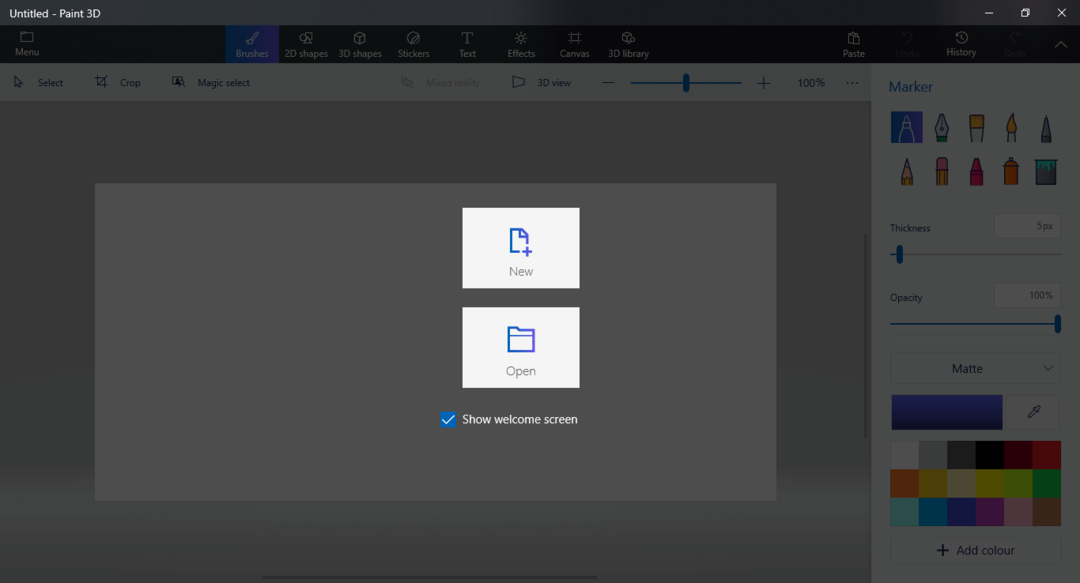
4. Виберіть текст значок у верхньому меню екрана. Це відкриє Текстове меню, який ви зможете спостерігати в правій частині екрана.
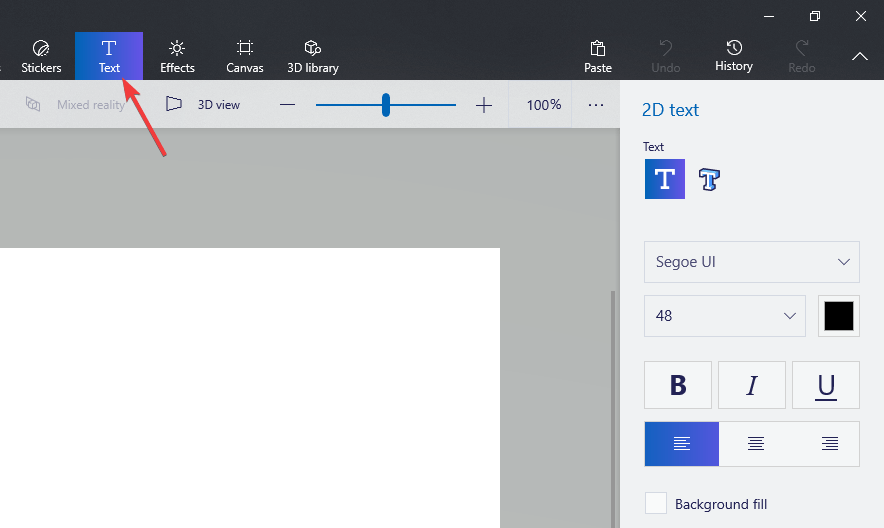
5. У цьому меню ви зможете змінити 2D-текст на 3D-текст, стиль шрифту, розмір, форматування та колір тексту.
6. Щоб почати додавати текст на полотно, клацніть і перетягніть рамку на полотні.
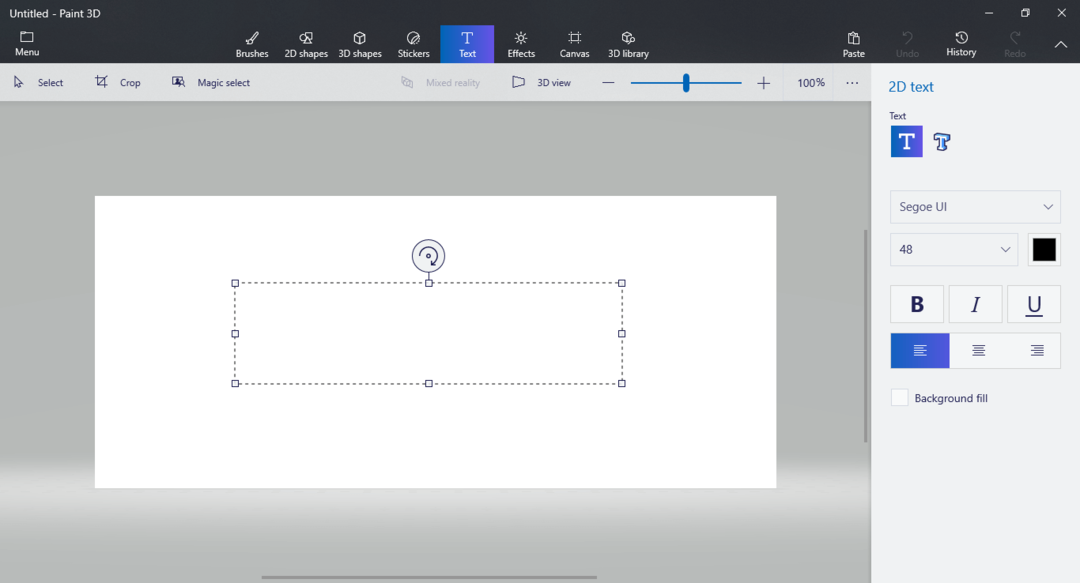
7. Після створення текстового поля ви можете просто почати вводити необхідний текст за допомогою клавіатури.

Як ви побачите з наведеного нижче посібника, вставити текст у Paint 3D дуже легко. Текст можна налаштувати відповідно до ваших уподобань. Ви можете налаштувати стиль шрифту, розмір тексту, форматування та колір.
Якщо ви хочете додати 3D-текст, виконайте ті самі дії, що й вище, але виберіть піктограму 3D-тексту в меню праворуч.
- Хочете зробити прозорий фон у Paint і Paint 3D? Ось як це зробити
- Цього місяця Microsoft Paint отримує повну підтримку введення з клавіатури
- Як виправити Windows 10 Paint 3D, що не працює
- Потрібно змінити розмір зображення в Paint 3D? Ось як це зробити
- Як розмити зображення в Paint 3D?
Як я можу редагувати текст у Paint 3D?
- Двічі клацніть текстове поле, створене раніше, щоб вибрати його.
- Якщо хочеш щоб видалити текст, ви можете просто використовувати Backspace клавішу на клавіатурі, щоб видалити написаний текст -> потім клацніть порожнє місце на полотні, щоб закрити текстове поле.
- Якщо хочеш щоб додати інший текст, виконайте дії, описані в першому методі.
- У випадку, якщо ви задоволені написаним текстом -> виділіть текст ви хочете змінити -> uвиберіть параметри з правого бічного меню щоб змінити потрібні деталі – шрифт, формат, колір, 2D або 3D тощо.
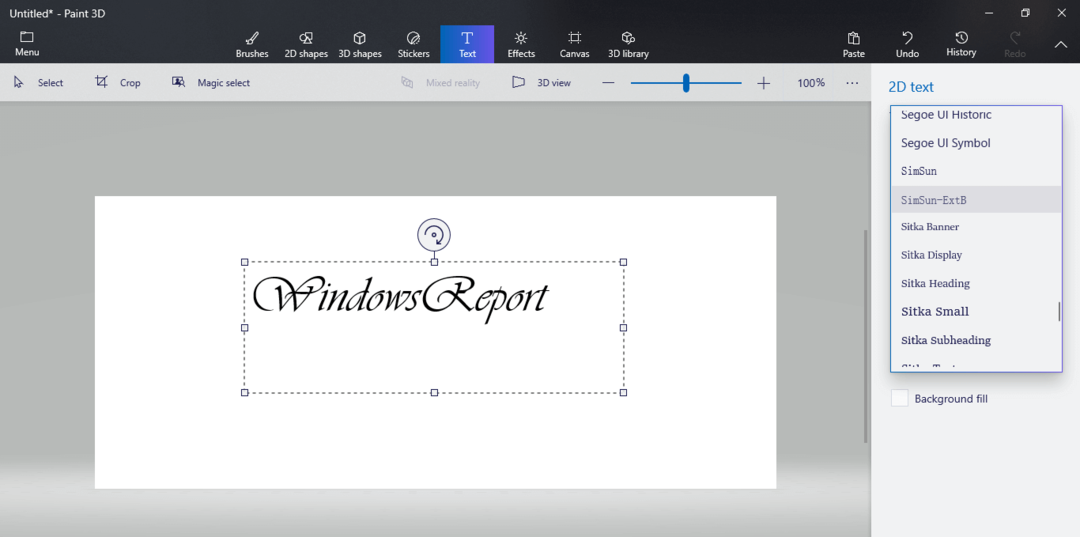
У цьому посібнику ми дослідили найпростіший спосіб додати текст до вашого проекту Paint 3D, а також як відредагувати його відповідно до ваших потреб дизайну.
Виконання цих кроків, безсумнівно, дозволить вам створювати та змінювати свій текст у будь-який спосіб.
Також можна використовувати Paint 3D швидко обрізати зображення в Windows 10 якщо вам потрібна ця функція.
Будь ласка, не соромтеся повідомити нам, якщо цей посібник прояснив вам речі, використовуючи розділ коментарів нижче.


